Tabloya naverokê
Waterreng û vektor? Weke ku ew ji du cîhanên cihê ne. Welê, bi rastî, avreng di sêwirana dîjîtal de her ku diçe bêtir tê bikar anîn.
Ez heyranê avarengê mezin im ji ber ku meriv lê temaşe dike ew qas aştiyane ye û di heman demê de dikare hunerî be jî dema ku hûn tenê çend lêdanan an şûşek avê li sêwiranê zêde bikin. Ez guman dikim ku we hemîyan berê tiştek wusa dîtiye.

Di vê hînkirinê de, hûn ê di Adobe Illustrator de her tiştî di derbarê avarengê de fêr bibin, di nav de çawa bandorê çêkin û firçeyên ava rengê çêbikin.
Têbînî: dîmenên ji vê tutorial ji Adobe Illustrator CC 2022 guhertoya Mac-ê hatî girtin. Windows an guhertoyên din dikarin cûda xuya bikin.
Tabloya naverokê
- Meriv çawa di Adobe Illustrator de Bandora Avê Rengê Dike
- Di Adobe Illustrator de Merivên Avêrengê Çawa Diafirîne (2 Rê)
- Rêbaz 1: Di Adobe Illustrator de firçeyek avareng biafirîne
- Rêbaz 2: Vektorîzekirina firçeya avarenga bi destan
- Pirsên FAQê
- Tu çawa dikî Di Illustratorê de avarengekî dîjîtal bikin?
- Hûn dikarin di Illustratorê de avarengê vektorî bikin?
- Vektora avê çawa çêdibe?
- Pêvekirin
Meriv çawa di Adobe Illustrator de Bandora Avarengê Diafirîne
Hûn dikarin rasterast wêneyek bikşînin an bişopînin da ku ew mîna xuya bike tabloyek avê. Bi her awayî, hûn ê amûra firçeya boyaxkirinê bikar bînin da ku bandora avarengê çêbikin.
Gavê 1: Panela firçeyan jimenuya jorîn Pencere > Firça , û firçeyên avarengê bibînin.
Bikirtînin Pêşeka Pirtûkxaneyên firçeyê > Hûnerî > Hunermendî_Avîreng .

Firçeyên avî rengê wê di pencereyek panelê ya nû de derkevin holê. Vana firçeyên pêşîn ên Illustrator ne, lê hûn dikarin reng û mezinahiyê biguhezînin.

Gav 2: Şêweyekî firçeyê hilbijêre, û reng û giraniya lêdanê hilbijêre. Awayê herî bilez ji bo kirina her tiştî ji panela Taybetmendî > Xuyabûn e.

Gavek 3: Amûra Paintfrush (kurtereya klavyeyê B ) ji darikê amûrê hilbijêrin û dest bi xêzkirinê bikin!

Bê bîra xwe ku xêzkirina bi firçeya avî ne weka bikaranîna firçeyeke birêkûpêk e ji ber ku firçeya avê bi gelemperî "rêber"ek heye û carinan ew nikare wekî xêzek rast xêz bike. firçeya rêkûpêk dê.
Binêrin ez qala çi dikim?
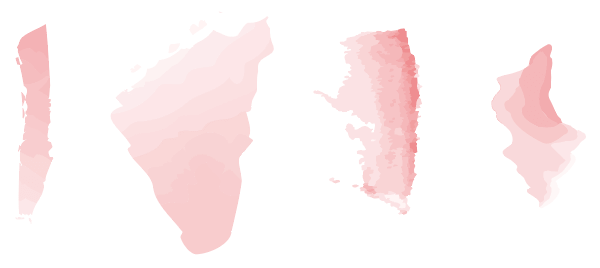
Heke hûn dixwazin wêneyekê bikin mîna tabloyek avê, hûn dikarin firçeyên cihêreng ên bi mezinahiyên cihêreng bikar bînin da ku wê bişopînin. Berî ku hûn firçeyan bikar bînin dê gavek zêde hebe, ew e ku hûn wêneya ku hûn dixwazin di Adobe Illustrator de bandora rengdêrê çêbikin bixin nav xwe.
Ez bi tundî pêşniyar dikim ku nezelaliya wêneyê kêm bikin ji ber ku şopandina wê hêsantir be. Ez di heman demê de pêşniyar dikim ku hûn firçeyek birêkûpêk bikar bînin da ku nexşeyê bişopînin û dûv re wê bi firçeyên avê rengîn bikin ji ber ku xêzkirina xêzan dijwar e.bi firçeyên avî re.

Çêkirina bandora rengan hêsan e, lê belê, ew her gav realîst an xwezayî xuya nake.

Heke hûn nekarin bandora ku hûn dixwazin bi karanîna firçeyên avarengê yên pêşwextkirî bistînin, hûn dikarin ya xwe jî çêbikin.
Meriv çawa di Adobe Illustrator de firçeyên avareng çêdike (2 Rê)
Du awayên çêkirina firçeyên avê hene. Hûn dikarin di Adobe Illustrator bixwe de firçeyek avarengê çêbikin an jî firçeya ava rengê rastîn bişopînin û vektor bikin.
Rêbaz 1: Di Adobe Illustrator de firçeyek avareng biafirîne
Hûn dikarin firçeyek rengdêr biafirînin, çend caran dubare bikin, nezelaliyê rast bikin, û wê bikin firçeyek avî. Binêrin ka ev sêrbaz çawa li pey gavên jêrîn dixebite.
Gava 1: Li ser menuya li quncika jorîn a rastê ya panela firçeyê bikirtînin û Firça Nû hilbijêrin.

Ew ê ji we bixwaze ku hûn celebek firçeyê hilbijêrin, Bristle Brush hilbijêrin û OK bikirtînin.

Gav 2: Mîhengên firçeya firçeyê eyar bikin. Hûn dikarin şiklê firçeyê, mezinahî, hwd hilbijêrin.

Dema ku hûn ji xuyabûna wê kêfxweş bûn, bikirtînin OK , û ew ê li ser panela firçeyên we were xuyang kirin.

Amûra Paintbrushê hilbijêrin û biceribînin. Ger hûn bixwazin mîhengan her dem biguherînin, bi tenê li ser firçeya li ser panela Brushes du caran bikirtînin û guhertinan bikin.
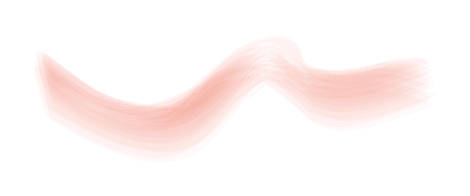
Niha, ev bi rastî ne firçeyek avî ye,lê ew bi rengek xuya dike. Heke hûn ji çawa xuya dike kêfxweş in, hûn dikarin li vir rawestin. Ez ji we re pêşniyar dikim ku hûn bişopînin da ku hûn bibînin ka hûn dikarin çi bikin.
Gavek 3: Bi firçeya boyaxkirinê xêzekê xêz bikin û wê çend caran dubare bikin, li gorî qalindahiya firçe, heke hûn dixwazin ew stûrtir be, wê çend caran dubare bikin, û berevajî. Mînakî, min ew sê caran dubare kir, ji ber vê yekê bi tevahî çar derbeyên min hene.

Gavê 4: Deqên ku li hev diqelibin bigerînin heta ku hûn xala bêkêmasî ya ku ji we re çêtirîn xuya dike bibînin.

Gav 5: Hemî lêdanan hilbijêrin û herin menuya jorîn Objekt > Pêvekirina xuyangê da ku lêdanan biguherînin hêmanan.


Tiştan kom bikin.
Gavek 6: Tiştê dubare bikin, yek ji wan hilbijêrin û Rêçavdêrê
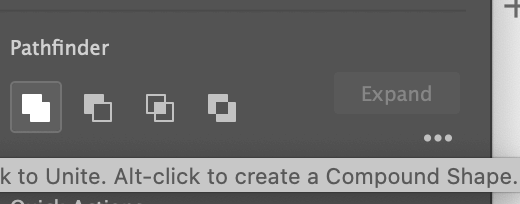

Gav 7: Herdu tiştan li hev bigerînin û nezelaliya herduyan eyar bikin. Li wir hûn diçin, naha ew pir bêtir dişibihe firçeyek avarenga rastîn, rast?

Niha ya ku divê hûn bikin ev e ku hûn wan kom bikin û bikşînin panela Firça .
Ew ê ji we bipirse ku hûn celebek firçeyê hilbijêrin, bi gelemperî, ez Firça Hunerê hildibijêrim.

Piştre hûn dikarin firçeyê bi nav bikin, rêça firçeyê û vebijarka rengînkirinê hilbijêrin.

Niha firçeya avêdivê di panela Brushes xwe de nîşan bide.

Ji bo bikaranînê amade ye!
Rêbaz 2: Vektorîzekirina firçeya avê ya bi destî hatî xêzkirin
Ev rêbaz bi bingehîn firçekirina li ser kaxezê û vektorkirina firçeyan di Illustrator de ye. Ez ji vê rêbazê hez dikim ji ber ku ez dikarim li ser xêzkirina stokên bi destan pir bêtir kontrol bikim.
Mînakî, ev firçeyên avê yên bi destan hatine xêzkirin ji yên ku di Illustratorê de hatine afirandin realîsttir xuya dikin.

Dema ku we wêneyan şelandin, hûn dikarin amûra şopandina wêneyê ji bo vektorîzekirina wêneyê bikar bînin. Dê fikrek baş be ku pêşî paşnavê wêneyê jêbirin.
Dema ku firçe vektorîbe, gava ku hûn lê bitikînin, divê wusa xuya bike.

Serişte: Heke hûn Photoshop bikar bînin, ew ê pir baş be, ji ber ku rakirina paşnavê wêneyê di Photoshop-ê de pir bileztir e.
Hilbijartina avî rengîn vektor û wê kaş bikin bo panela Brushes, heman gavan bişopînin Gava 7 ji Rêbaza 1 .

Heke wexta we tune ku hûn wan bi xwe çêkin, hûn dikarin her gav firçeyên avarenga belaş ji bo dakêşanê bibînin.
Pirs û Pirs
Divê hûn hîn bûne ku meriv çawa di Adobe Illustrator de bandorên avê an firçeyan çêbike. Li vir çend pirsên din hene ku dibe ku hûn li ser meraq bikin.
Meriv çawa di Illustratorê de rengdêrekê dîjîtal dike?
Hûn dikarin berhemên hunerî yên avî bi dîjîtalî bikin, bi şopandina wê li ser kompîturê û xebitandina wê di Adobe de.Illustrator. Ger skanerek we tune be, hûn dikarin wêneyek bikşînin lê pê ewle bin ku ji bo encamên çêtir wê di bin ronahiya baş de bigirin, ji ber ku Illustrator ji bo manîpulasyona wêneyê ne hêja ye.
Hûn dikarin di Illustratorê de reng avê vektor bikin?
Belê, hûn dikarin di Adobe Illustrator de reng avê vektorî bikin. Rêya herî hêsan a kirina wê dê karanîna amûra Wêne Trace be. Lêbelê, bandora avê dê ne wekî guhertoya bi destan hatî kişandin be.
Meriv çawa vektorek ava rengîn çêdike?
Hûn dikarin vektoreke avarenga heyî vektorî bikin, an jî firçeyên avarengê ji bo xêzkirinê bikar bînin, û dûv re biçin Object > Rêya > Derdana xêzkirinê ji bo veguhertina lêdanan li tiştan.
Bicihkirin
Tiştek pir tevlihev di derbarê çêkirina avarengê li Adobe Illustrator de tune, rast? Hûn çi dikin bila bikin, xêzkirin, rengînkirin, an çêkirina firçeyan, hûn ê hewce bikin ku panela Brushes bikar bînin. Piştrast bikin ku hûn panelê ji bo karanîna we heye.
Heke hûn biryar didin ku hûn firçeyên xwe çêkin, ferqa Rêbaz 1 û 2 zanibin ev e ku Rêbaz 1 Firçeyek Bristle û Rêbaz 2 Firçeyek Hunerê diafirîne. Hem jî firçeyên vektorê ne û hem jî têne guherandin.

